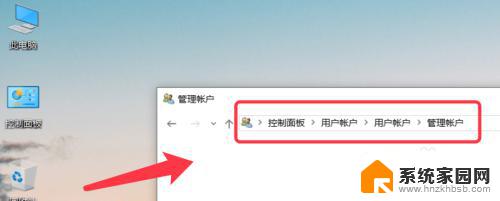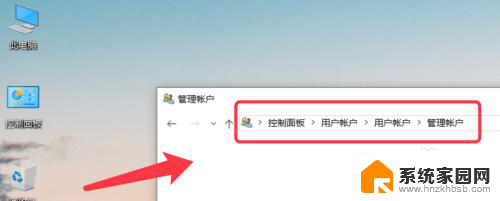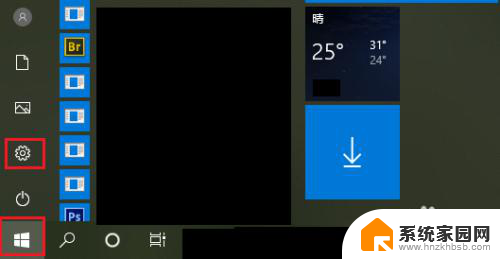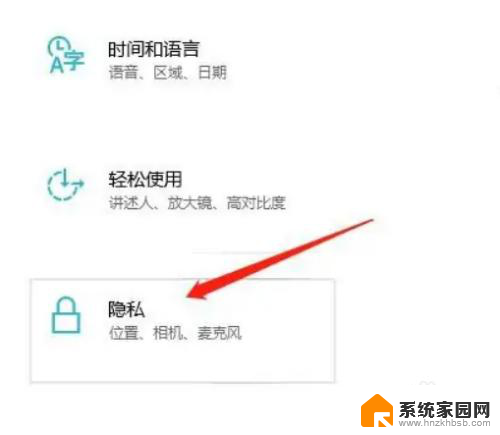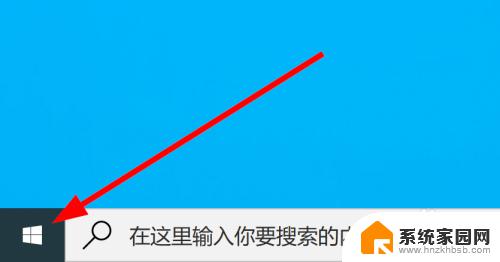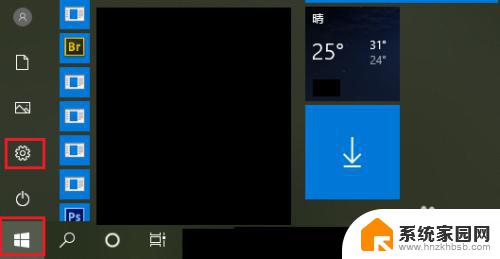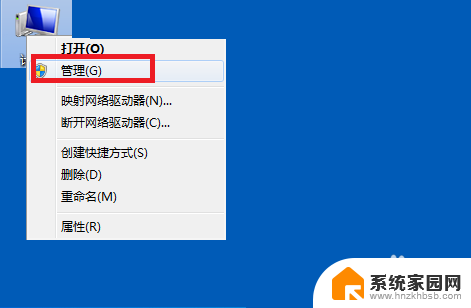win10用户权限管理 win10用户访问权限设置教程
在现代社会随着计算机技术的飞速发展,越来越多的人开始使用Windows 10操作系统,作为一款功能强大的操作系统,Windows 10为用户提供了丰富多样的功能和应用。随之而来的是用户权限管理的问题,尤其是对于初次使用Windows 10的用户来说。为了保护用户的隐私和数据安全,合理设置用户访问权限是至关重要的。本文将介绍Win10用户权限管理的方法和技巧,帮助用户更好地掌握Windows 10操作系统,确保个人信息得到有效保护。
步骤如下:
1.首先打开控制面板,用户账户管理账户。
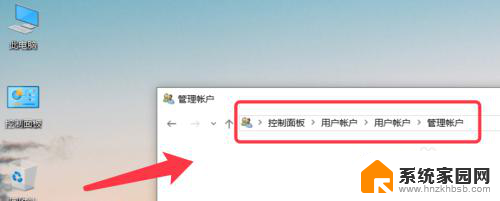
2.点击下方的在电脑设置中添加新用户。
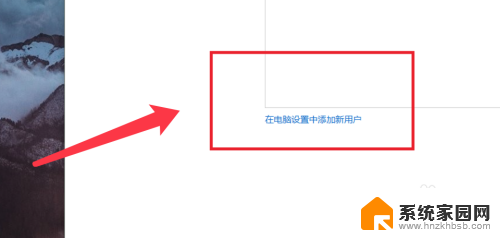
3.选择左侧的家庭和其他人员,点击将其他人员添加到电脑。
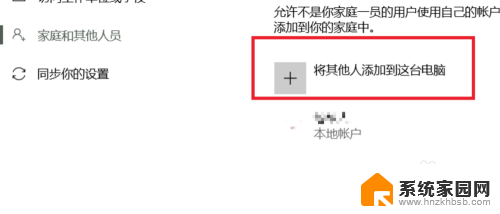
4.点击新添加的本地账户,选择更改账户类型。
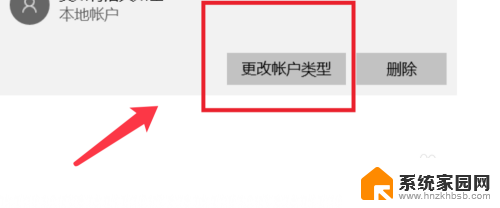
5.右键想要设置权限的盘,点击安全选项卡。

6.选择authenticated user用户,点击高级按钮。
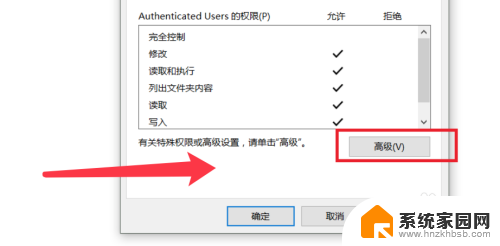
7.弹出的对话框,点击选择主体。输入用户名,检查确定。
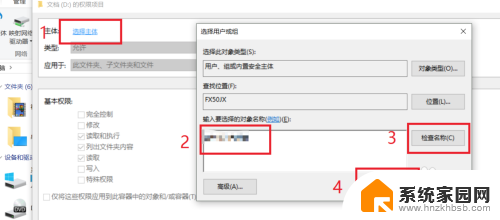
8.类型选择拒绝,勾选拒绝访问的权限即可。
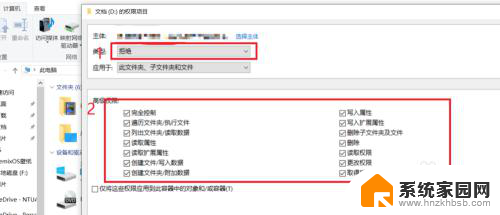
9.更改完成,点击确定。重启系统,选择新建的用户即可。
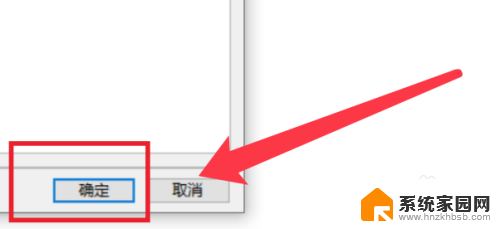
以上是关于win10用户权限管理的全部内容,如果你遇到了相同的问题,可以按照以上方法来解决。